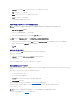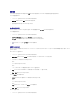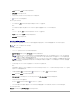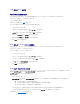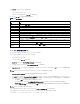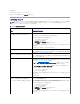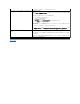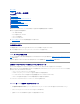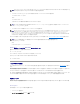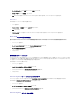Users Guide
2. セキュリティ ダイアログボックスで、新規 フィールドをシングルクリックして <Enter> を押すか、ダブルクリックします。
3. 新規 フィールドを空にして <Enter> を押します。
4. 再入力 フィールドをシングルクリックして <Enter> を押すか、ダブルクリックします。
5. 再入力 フィールドを空にして <Enter> を押します。
6. パスワードを除去するだけの場合は、OK をクリックします。
パスワード保護なしでスクリーンセーバーモードを有効にする方法
1. スクリーンセーバーを有効にする を選択します。
2. スクリーンセーバーの起動を遅らせる時間 (1 ~ 99)を分で入力します。
3. モニタが ENERGY STAR 準拠の場合は、Energy、それ以外の場合は スクリーン を選択します。
4. オプション:スクリーンセーバーテストをアクティブにするには、 テスト をクリックします。スクリーンセーバーテスト ダイアログが表示されます。OK をクリックしてテストを開始します。
テストに 10 秒かかります。完了すると、セキュリティ ダイアログボックスに戻ります。
スクリーンセーターモードの終了
スクリーンセーバーモードを終了して メイン ダイアログボックスに戻るには、どれかキーを押すか、マウスを動かします。
スクリーンセーバーをオフにするには
1. セキュリティ ダイアログボックスで、スクリーンセーバーを有 効にする チェックボックスをオフにします。
2. OK をクリックします。
スクリーンセーバーを即座にオンにするには、<Print Screen> を押してから <Pause> を押します。
失くしたり忘れたりしたパスワードのクリア
iKVM のパスワードを失くしたり忘れたりした場合は、iKVM の出荷時のデフォルトにリセットしてからパスワードを変更できます。パスワードのリセットには CMC ウェブインタフェースか RACADM を使
用します。
失くしたり忘れたりした iKVM パスワードを CMC ウェブインタフェースを使用してリセットするには
1. CMC ウェブインタフェースにログインします。
2. シャーシサブメニューから iKVM を選択します。
3. セットアップ タブをクリックします。iKVM Configuration(iKVM 構成)ページが表示されます。
4. デフォルト値 の復元 をクリックします。
これで、OSCAR を使用してパスワードをデフォルトから変更できます。 パスワードの設定または変更を参照してください。
失くしたり忘れたりしたパスワードを RACADM を使用してリセットするには、Telnet/SSH テキストコンソールを CMC に開き、ログインして次のように入力します。
racadm racresetcfg -m kvm
racresetcfg サブコマンドの詳細については、「racresetcfg」 を参照してください。
メモ: コンソールがパスワードで保護されている場合は、最初にパスワード保護を削除する必要があります。以下の手順を実行する前に、前の手順に従ってください。
警告: Energy Star 準拠ではないモニタで Energy モードを使用すると、モニタが損傷する恐れががあります。
メモ: スクリーンセーバーモードを有効にすると、ユーザーがサーバーから切断されます。サーバーは選択されません。ステータスフラグには「空き」と表示されます。
メモ: racresetcfg コマンドを使用すると、フロントパネル有効とDell CMC コンソール有効の設定がデフォルト値と異なる場合はリセットされます。